Illustrator绘制立体逼真的鸭梨效果图(3)
文章来源于 站酷,感谢作者 1小鬼1 给我们带来经精彩的文章!设计教程/矢量教程/Illustrator教程2014-04-25
这些都是我用过的设置:a 25%的水平弯曲的弧上的效果,一个10%的垂直失真的充气效果和8%的水平弯曲的弧形下的效果。 第4步 种子已准备就绪,现在您可以用图示然后使用径向渐变替换填充颜色渐变工具(G)来改变半径。
这些都是我用过的设置:a 25%的水平弯曲的弧上的效果,一个10%的垂直失真的充气效果和8%的水平弯曲的弧形下的效果。
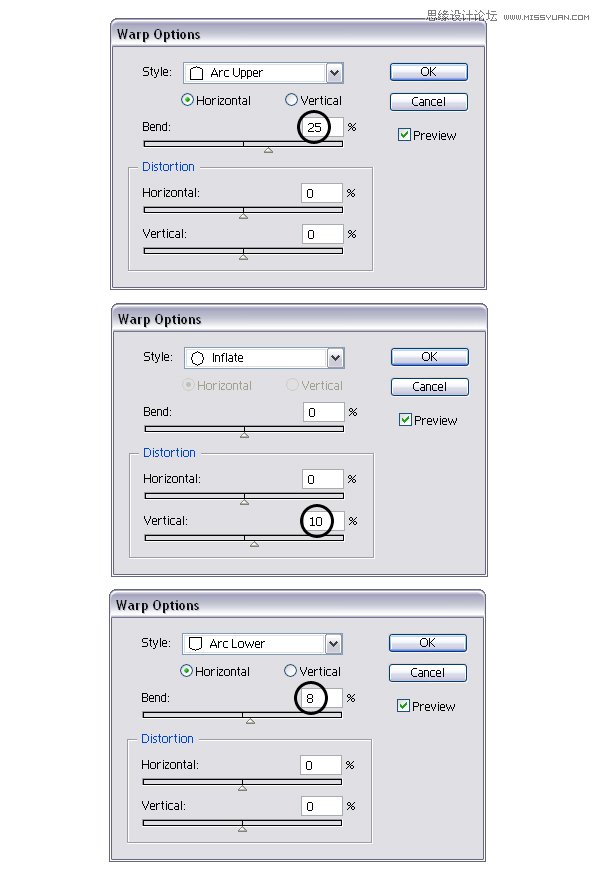
第4步
种子已准备就绪,现在您可以用图示然后使用径向渐变替换填充颜色渐变工具(G)来改变半径。只是为了让事情更容易理解,我会命名这个填充属性“种子填充”。
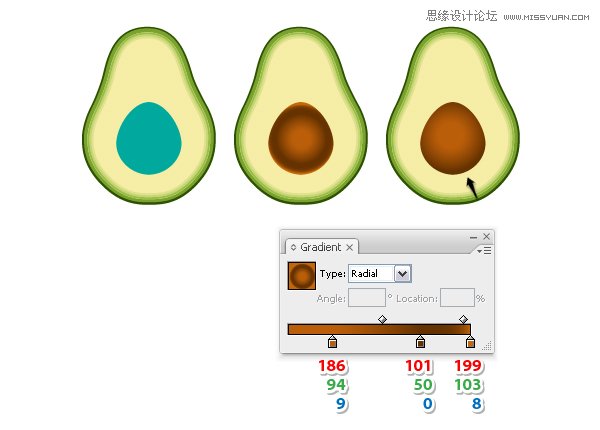
第5步
在选择“种子填充” 外观面板,然后按复制所选项目图标在底部。选择复制下方,有黄色取代现有的梯度。现在,打开变换效果窗口,更改设置,如图所示,撞上确定。保留其他的影响,因为它们。
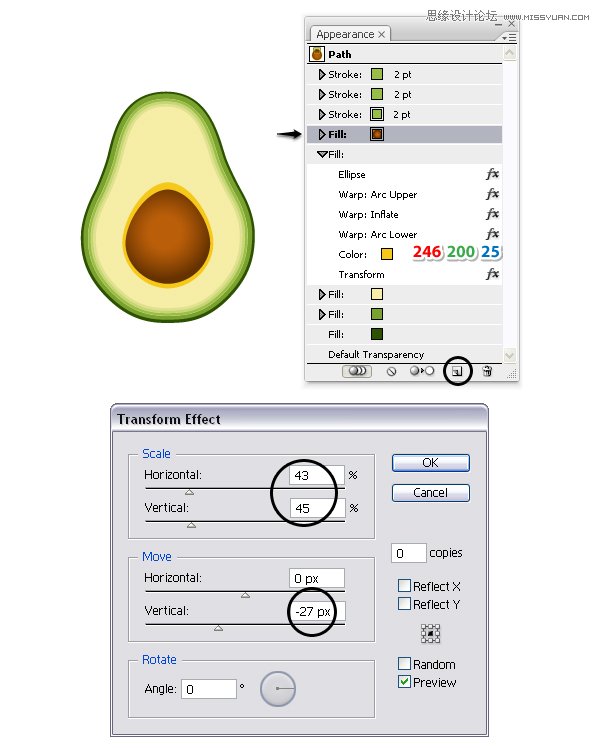
第6步
仍然有填充选自前面的步骤,去影响>风格化>外发光和应用所示的设置。
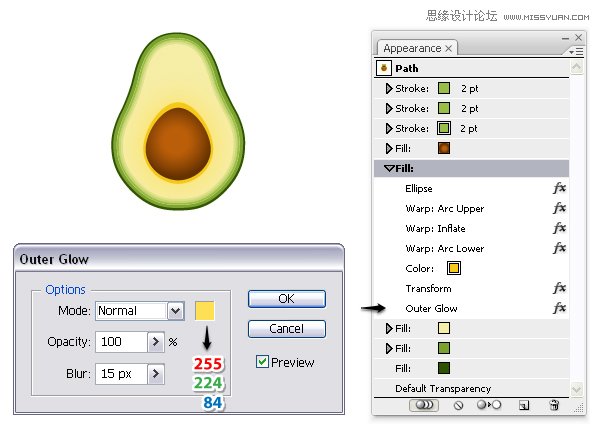
第7步
仍然有填充选自前面的步骤,按 复制所选项目图标的底部外观面板。专注于上面的复制和双击的椭圆,打开图形选项窗口。而不是160px的,类型172px的宽度和高度信息然后点击确定。只需设置不透明度为这个填充到40% ,并保持其他影响,因为它们。
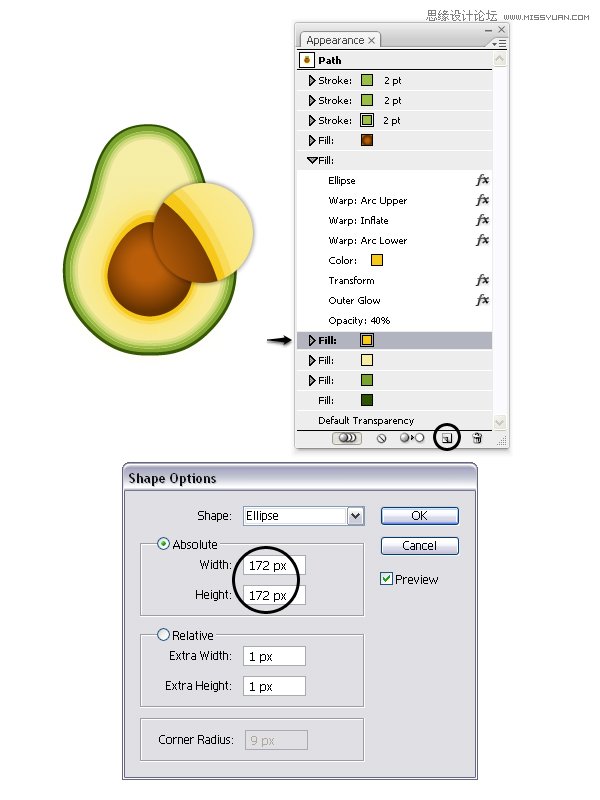
第8步
重复填充从以前的步骤,然后集中在副本上面是这种类型的三分之一。再次打开该图形选项窗口,然后键入 185px而不是172px的宽度和高度,然后领域降低不透明度到 20% 。这些过去三年罢了,会给你的鳄梨的种子周围的黄色光芒。
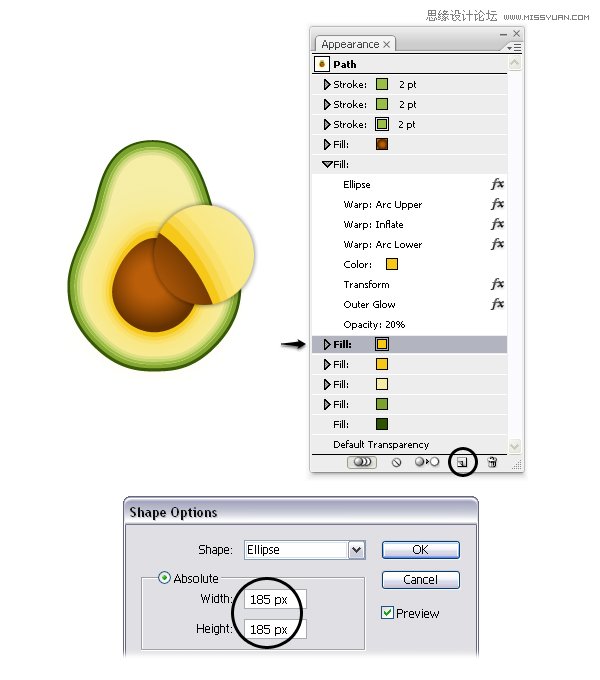
5,增加亮点的种子
第1步
确保“种子填充”被选中在外观面板,并复制它像前面那样。专注于上面的复制和取代的时刻任何颜色现有的梯度。若要显示您需要改变一些的现场效果的设置下一个图像中的结果。
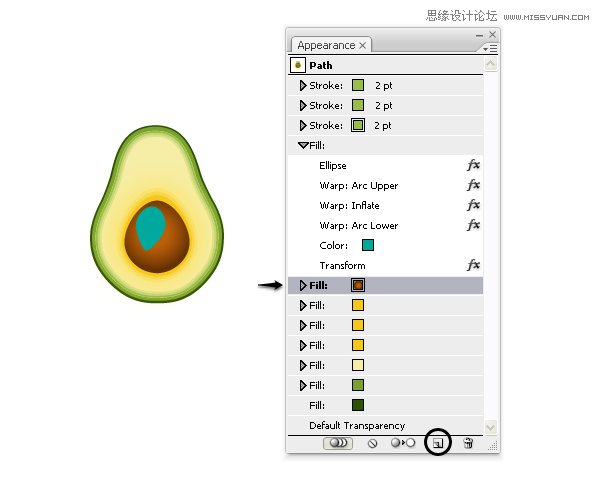
这些是设置弧上,充气和变换效果。其他两个效果保持不变。
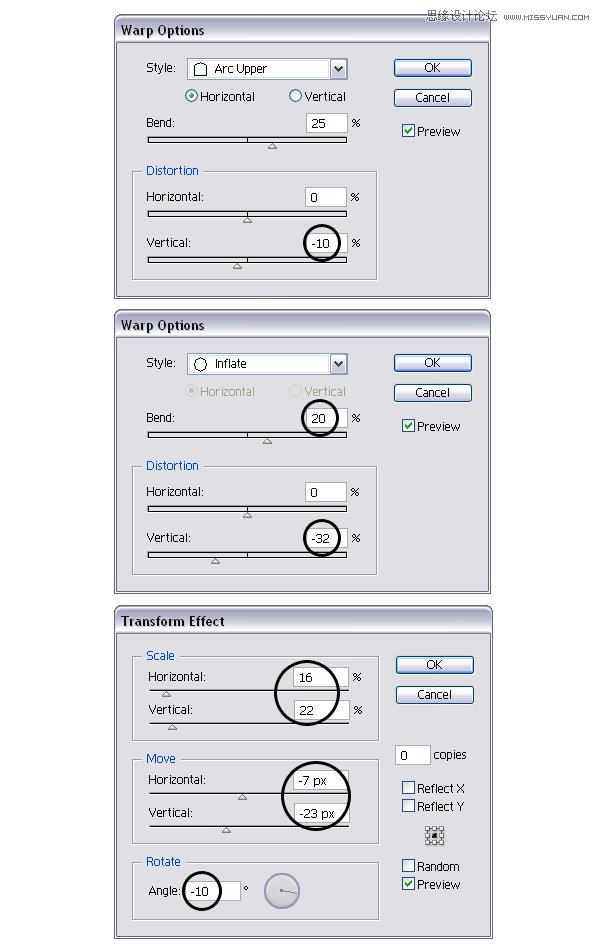
第2步
接下来,替换你已经选择了与所示的径向渐变填充颜色。设置此填充属性混合模式屏幕和40%的不透明度。
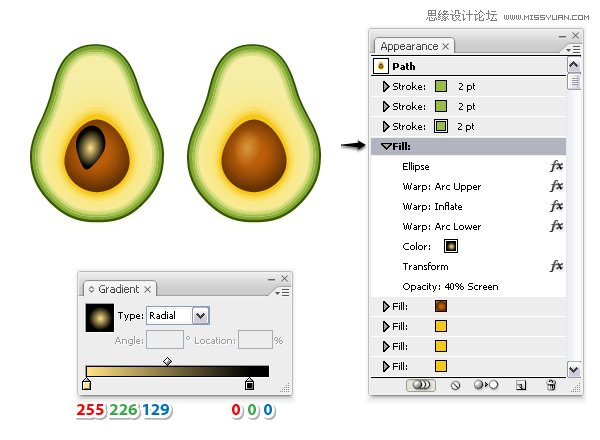
 情非得已
情非得已
推荐文章
-
 Illustrator绘制扁平化风格的建筑图2020-03-19
Illustrator绘制扁平化风格的建筑图2020-03-19
-
 Illustrator制作扁平化风格的电视机2020-03-18
Illustrator制作扁平化风格的电视机2020-03-18
-
 Illustrator绘制渐变风格的建筑场景插画2020-03-12
Illustrator绘制渐变风格的建筑场景插画2020-03-12
-
 佩奇插画:用AI绘制卡通风格的小猪佩奇2019-02-26
佩奇插画:用AI绘制卡通风格的小猪佩奇2019-02-26
-
 插画设计:AI绘制复古风格的宇航员海报2019-01-24
插画设计:AI绘制复古风格的宇航员海报2019-01-24
-
 房屋插画:AI绘制圣诞节主题的房屋插画2019-01-21
房屋插画:AI绘制圣诞节主题的房屋插画2019-01-21
-
 圣诞插画:AI绘制简约风格圣诞节插画2019-01-21
圣诞插画:AI绘制简约风格圣诞节插画2019-01-21
-
 灯塔绘制:AI绘制的灯塔插画2019-01-21
灯塔绘制:AI绘制的灯塔插画2019-01-21
-
 时尚船锚:AI绘制鲜花装饰的船锚图标2019-01-18
时尚船锚:AI绘制鲜花装饰的船锚图标2019-01-18
-
 扁平宝箱图形:AI绘制游戏中常见的宝箱2019-01-18
扁平宝箱图形:AI绘制游戏中常见的宝箱2019-01-18
热门文章
-
 Illustrator制作复古风格的邮票效果2021-03-10
Illustrator制作复古风格的邮票效果2021-03-10
-
 Illustrator绘制扁平化风格的室内效果图
相关文章15042020-03-19
Illustrator绘制扁平化风格的室内效果图
相关文章15042020-03-19
-
 Illustrator设计紫色立体效果的企业LOGO
相关文章9252020-03-19
Illustrator设计紫色立体效果的企业LOGO
相关文章9252020-03-19
-
 霓虹文字:用AI制作立体灯管艺术字
相关文章17302019-08-15
霓虹文字:用AI制作立体灯管艺术字
相关文章17302019-08-15
-
 饼图工具:用AI制作立体图形教程
相关文章17832019-03-26
饼图工具:用AI制作立体图形教程
相关文章17832019-03-26
-
 标志设计:用AI设计渐变风格的立体标志
相关文章18552019-03-19
标志设计:用AI设计渐变风格的立体标志
相关文章18552019-03-19
-
 立体图形:用AI的3D功能设计3D图形
相关文章11162019-03-19
立体图形:用AI的3D功能设计3D图形
相关文章11162019-03-19
-
 AI教程:制作科技感十足的立体球状
相关文章14452019-02-26
AI教程:制作科技感十足的立体球状
相关文章14452019-02-26
-
 立体图标:用AI绘制2.5D等距立体图标
相关文章3472019-02-21
立体图标:用AI绘制2.5D等距立体图标
相关文章3472019-02-21
